首先检查打印机电源和连接,确保设备在线;再取消“脱机使用打印机”设置;接着重启Print Spooler服务并清空打印队列;最后更新或重装官方驱动程序以恢复打印功能。
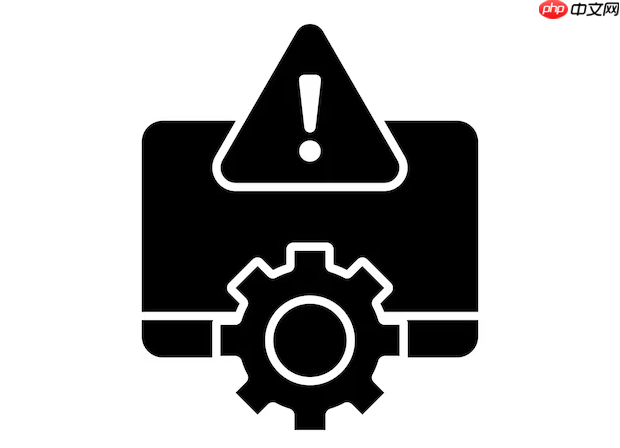
如果您尝试打印文档,但系统提示打印机处于脱机或错误状态,则可能是由于连接中断、服务异常或驱动故障导致。以下是解决此问题的步骤:
确保打印机与电脑之间的通信链路稳定是解决问题的第一步。物理连接不良会直接导致设备无法被识别。
1、确认打印机电源已接通,电源指示灯正常亮起。若设备处于休眠模式,请按下唤醒键使其进入就绪状态。
2、对于USB连接的打印机,检查USB线两端是否牢固插入电脑和打印机接口。建议将线缆插在电脑机箱后置的USB端口以获得更稳定的供电和信号传输。
3、如有条件,更换一条已知完好的USB线进行测试,排除线缆损坏的可能性。 使用长度小于2米的高质量USB线可提升连接稳定性。
网络打印机依赖稳定的局域网环境进行通信,IP地址不匹配或信号不稳定会导致脱机。
1、确认打印机与电脑连接在同一Wi-Fi网络下。可通过打印机控制面板查看当前连接的网络名称。
2、在电脑上打开命令提示符,输入 ping [打印机IP地址] 并回车,观察是否能收到回复且无丢包。若无法ping通,需检查路由器状态或重新配置打印机网络。
3、重启路由器和打印机,待设备完全启动后再次尝试打印。
Windows系统中误启用该选项会强制打印机离线,取消此设置可立即恢复通信。
1、打开“控制面板”,进入“设备和打印机”界面。
2、找到显示脱机的打印机图标,右键点击并选择“查看正在打印什么”。
3、在弹出窗口的菜单栏中点击“打印机”,检查“脱机使用打印机”选项是否被勾选。如果已勾选,请单击取消。
4、同时确认“暂停打印”选项未被激活,如有需要可选择“恢复打印”。
Print Spooler服务负责管理打印任务队列,服务异常会导致打印机状态错误。
1、同时按下键盘上的Win+R键,输入 services.msc 后回车,打开服务管理窗口。
2、在服务列表中找到“Print Spooler”项,右键点击并选择“重新启动”。
3、如果服务状态为“已停止”,则选择“启动”以开启服务。
卡住的打印任务可能导致打印机假死或持续显示错误状态,清除队列有助于恢复正常。
1、在“设备和打印机”中右键点击目标打印机,选择“查看正在打印什么”。
2、在打印队列窗口中,右键单击所有挂起的任务,选择“取消”。
3、或者点击顶部“打印机”菜单,选择“取消所有文档”来批量清除任务。
4、完成操作后关闭窗口,并重启Print Spooler服务以确保更改生效。
驱动程序损坏、版本过旧或安装不兼容都会引发通信故障,重新安装驱动是关键解决手段。
1、访问打印机制造商的官方网站,根据您的打印机具体型号和操作系统版本下载最新的官方驱动程序。
2、在“设备管理器”中展开“打印机”类别,右键点击对应设备,选择“卸载设备”,并勾选“删除此设备的驱动程序软件”。
3、卸载完成后,运行刚刚下载的驱动安装程序,按照提示完成全新安装。
4、安装结束后重启电脑,测试打印功能是否恢复正常。 优先选择官网提供的完整功能驱动包而非基础通用驱动。
以上就是打印机状态显示脱机或错误怎么办?六个解决步骤的详细内容,更多请关注php中文网其它相关文章!




Copyright 2014-2025 https://www.php.cn/ All Rights Reserved | php.cn | 湘ICP备2023035733号